เรียนรู้วิธีการหยุด VLC จากการปรับขนาดโดยอัตโนมัติเมื่อวิดีโอใหม่เริ่มเล่นในขั้นตอนที่ง่ายและง่าย
สำหรับ Windows VLC เป็นหนึ่งในเครื่องเล่นวิดีโอยอดนิยมด้วยความเข้ากันได้ที่หลากหลายการใช้งานง่ายและตัวเลือกมากมายในการปรับแต่งผู้เล่นอย่างรวดเร็ว หนึ่งในคุณสมบัติแปลก ๆ ของ VLC คือการปรับขนาดหน้าต่างโดยอัตโนมัติเพื่อให้ตรงกับความละเอียดวิดีโอเว้นแต่จะอยู่ในเต็มหน้าจอ ตัวอย่างเช่นสมมติว่าคุณมีวิดีโอสองสามรายการในเพลย์ลิสต์ของคุณที่มีความละเอียดวิดีโอที่แตกต่างกัน ทุกครั้งที่วิดีโอใหม่เริ่มเล่น VLC จะปรับขนาดหน้าต่างโดยอัตโนมัติเพื่อให้ตรงกับความละเอียดวิดีโอ ไม่สำคัญว่าคุณจะปรับขนาดหน้าต่างด้วยตนเองให้มีขนาดเฉพาะ
ขอบคุณคุณสามารถกำหนดค่าตัวเลือก“ ปรับขนาดอินเทอร์เฟซเป็นขนาดวิดีโอ” เพื่อหยุดพฤติกรรมนี้ ในคู่มือที่รวดเร็วและง่ายดายนี้ฉันจะแสดงขั้นตอนในการหยุดหรือป้องกัน VLC จากการปรับขนาดโดยอัตโนมัติเพื่อให้พอดีกับวิดีโอ มาเริ่มกัน

เปิดเมนู start โดยการกด”Windows Key”การค้นหาสำหรับ“ VLC Media Player ” และคลิก“ เปิด “ คลิกเครื่องมือ “ ตัวเลือกง่ายๆ ” ที่มุมล่างซ้าย ยกเลิกการตรวจสอบ “ ปรับขนาดอินเทอร์เฟซเป็นขนาดวิดีโอ ” ช่องทำเครื่องหมายคลิกปุ่ม“ บันทึก ” ปิด อีกต่อไป ภาพหน้าจอ)
ก่อนอื่นเราต้อง เปิดเครื่องเล่นสื่อ VLC ในการทำเช่นนั้นให้เปิดเมนูเริ่มต้นโดยกดปุ่ม”Windows”บนแป้นพิมพ์ของคุณ ถัดไปค้นหา“ VLC Media Player ” ในเมนูเริ่มต้นและคลิก“ เปิด “. หลังจากเปิดแอปพลิเคชันเครื่องเล่นสื่อ VLC คลิกตัวเลือก“ เครื่องมือ อีกทางเลือกหนึ่งคุณสามารถกดแป้นพิมพ์“ Ctrl + P” ทางลัด นี่คือที่ที่คุณจะพบตัวเลือกการปรับแต่งทั้งหมดเพื่อกำหนดค่าเครื่องเล่นสื่อ vlc ยกเลิกการตรวจสอบ
คลิกปุ่ม” บันทึก “เพื่อบันทึกการเปลี่ยนแปลง
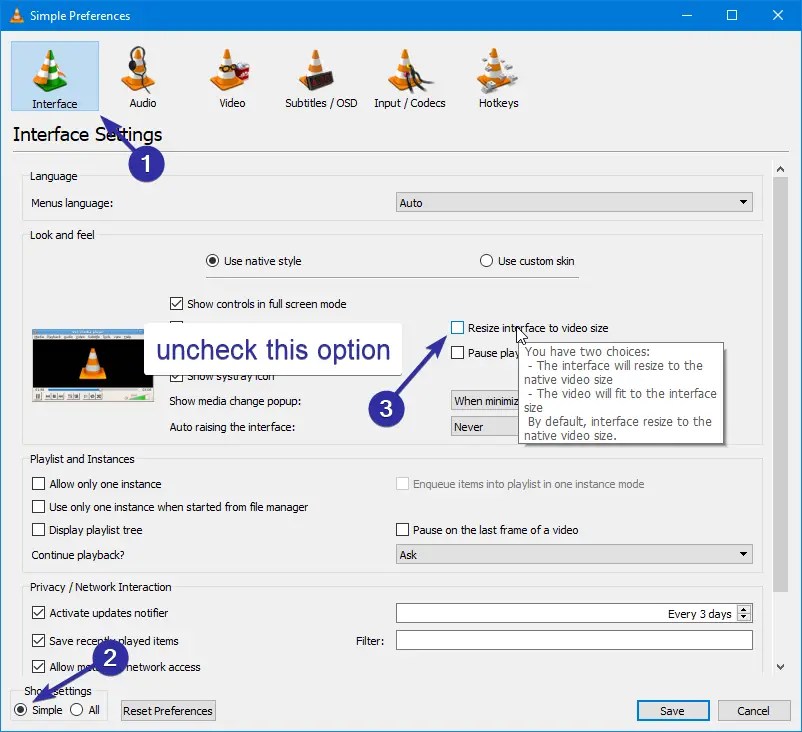
ในที่สุด หลังจากรีสตาร์ทเครื่องเล่นสื่อจะไม่ปรับขนาดหน้าต่างให้พอดีกับวิดีโอ
ดีที่จะรู้: วิธีบันทึกหน้าจอคอมพิวเตอร์ด้วย VLC
แก้ไขไฟล์ VLCRC เพื่อหยุด VLC จากการปรับขนาดโดยอัตโนมัติ นี่คือวิธี
หมายเหตุ : ก่อนที่จะทำการเปลี่ยนแปลงไฟล์ให้สร้างสำเนาของไฟล์ต้นฉบับในโฟลเดอร์อื่นจากนั้นแก้ไขไฟล์ต้นฉบับ สิ่งนี้ช่วยให้คุณสามารถกู้คืนไฟล์ได้หากมีสิ่งผิดปกติเกิดขึ้น
เปิดกล่องโต้ตอบ Run โดยการกด“ Windows Key + R”. enenter“ %userprofile%/appdata/Roaming/VLC ในช่องว่าง Notepad “ตัวเลือกการกด” ctrl + f “เพื่อเปิด find.enter” qt-video-autoresize “และกด” ป้อน “แทนที่”1″ใกล้กับ” 0 คุณได้กำหนดค่า VLC เพื่อไม่ให้ปรับขนาดให้พอดีกับวิดีโอ .
ขั้นตอนโดยละเอียด (พร้อมภาพหน้าจอ)
เพื่อเริ่มต้นกดปุ่ม“ Windows + R ” คีย์บอร์ดเพื่อเปิดกล่องโต้ตอบ Run เมื่อเปิดใช้งานให้ป้อนเส้นทางต่อไปนี้ในฟิลด์ว่างแล้วคลิก“ ตกลง “ การดำเนินการนี้เปิดโฟลเดอร์ VLC Config.
%UserProfile%/AppData/Roaming/VLC 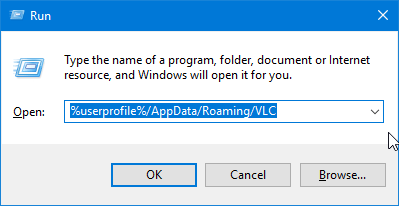
ในโฟลเดอร์นี้ และเลือก“ แก้ไขใน Notepad “ตัวเลือก
หมายเหตุ : บน Windows คุณสามารถเลือก”เปิดด้วย”>”Notepad”
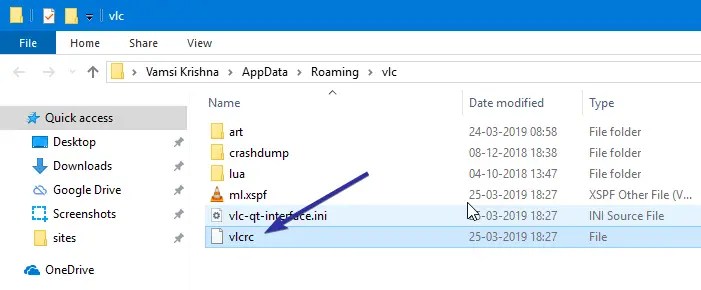
ดังนั้นกด“ Ctrl + F “ พิมพ์“ qt-video-autoresize ” ในฟิลด์ว่างและคลิกที่ปุ่ม“ ค้นหา ถัดไป
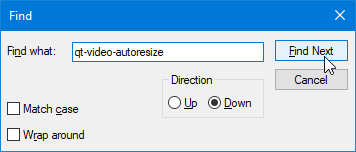
เมื่อคุณพบว่า “ qt-video-autoresize “ หลังจากเปลี่ยนนี่เป็นวิธีที่ควรดูใน notepad
ไฟล์ “>” บันทึก “เพื่อบันทึกการเปลี่ยนแปลง
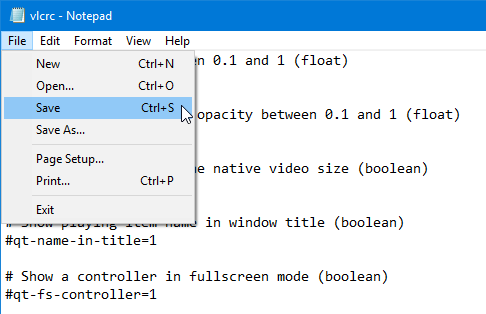
วิดีโอ.
ดีที่รู้ : วิธีการหมุนและบันทึกวิดีโอใน VLC.
–
นั่นคือทั้งหมด มันง่ายที่จะหยุด VLC จากการปรับขนาดหน้าต่างโดยอัตโนมัติเพื่อให้พอดีกับวิดีโอ หากคุณมีคำถามหรือต้องการความช่วยเหลือแสดงความคิดเห็นด้านล่าง ฉันยินดีที่จะช่วยเหลือ